Notes d'installation de Gestion des notices WorldShare - Février 2021
Date d'installation : 28 février 2021
Introduction
Cette version de Gestion des notices WorldShare offre deux nouvelles fonctionnalités et améliorations en plus de trois corrections de problèmes. Ces nouvelles fonctionnalités vous aideront à gérer des chaînes de travail plus complexes. Notamment :
- La possibilité d'afficher les Notices de fonds locaux d'autres bibliothèques et de dériver les Notices de fonds locaux pour votre propre établissement.
- Une nouvelle option permettant d'afficher les résultats de recherche bibliographiques dans une liste de résultats de recherche condensés.
- Problèmes corrigés :
- S'il y avait plus de 20 erreurs de validation dans une notice, les messages d'erreur ne pouvaient pas tous être affichés. Maintenant, tous les messages d'erreur de validation sont affichés.
- L'icône orange 'Modifier' disparaissait après l'application de bordereaux de données fixes aux notices. Cette icône est maintenant correctement affichée.
- Certaines facettes commençant par des caractères spéciaux (par exemple ‘Lo, Phoenix) n'étaient pas affichées correctement. Ces facettes sont maintenant affichées et peuvent être sélectionnées.
Certaines de ces améliorations sont le résultat direct de vos commentaires.
Nouvelles fonctionnalités et améliorations
Possibilité de voir les Notices de fonds locaux d'autres bibliothèques
Vous pouvez maintenant voir les Notices de fonds locaux (NFL) d'autres bibliothèques dans l'écran Localisations WorldCat. La colonne Localisations WorldCat présente une mention de fonds abrégée en hyperlien qui vous mène à l'affichage complet de la NFL sélectionnée. Dans le cas où une bibliothèque possède plusieurs NFL, vous verrez une liste de résultats dans laquelle vous pourrez sélectionner la NFL qui vous convient.
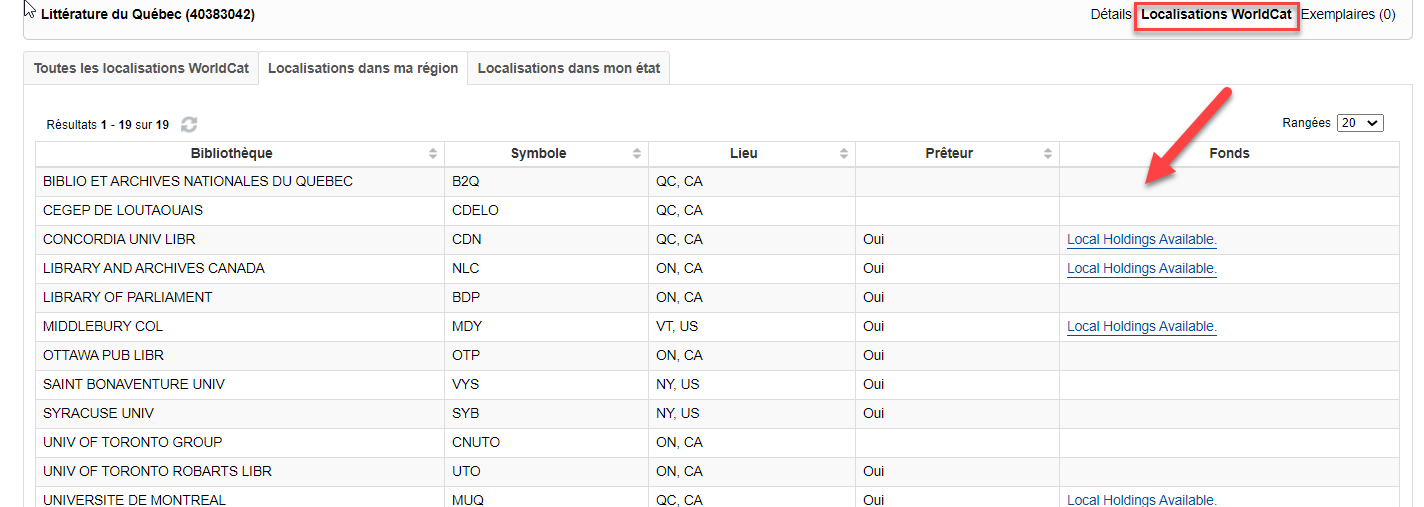
Voir les Notices de fonds locaux d'autres bibliothèques
Cliquez sur le lien lien de la NFL dans la colonne Localisations WorldCat (voir la capture d'écran ci-dessus) que vous souhaitez voir et pour afficher la NFL complète.
Note. - Veuillez noter que les notes non publiques (sous-zones $x) ne sont pas affichées et ne sont pas transférées lors de la dérivation de la NFL.
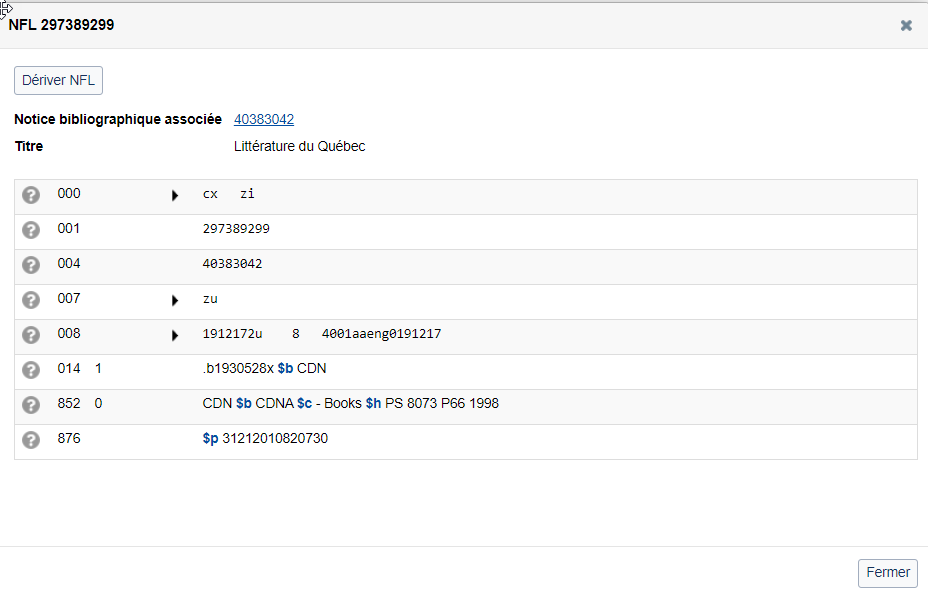
Dériver une NFL d'une Notice de fonds local d'une autre bibliothèque
Vous pouvez dériver une NFL d'une autre bibliothèque en cliquant sur le bouton Dériver NFL. Le nouveau bordereau de NFL comprend les données de la NFL que vous avez dérivée, à l'exception du symbole OCLC et du code de localisation de la bibliothèque. La valeur par défaut est tirée de vos Préférences utilisateur.
Vous pouvez modifier la nouvelle NFL selon vos besoins et l'enregistrer.
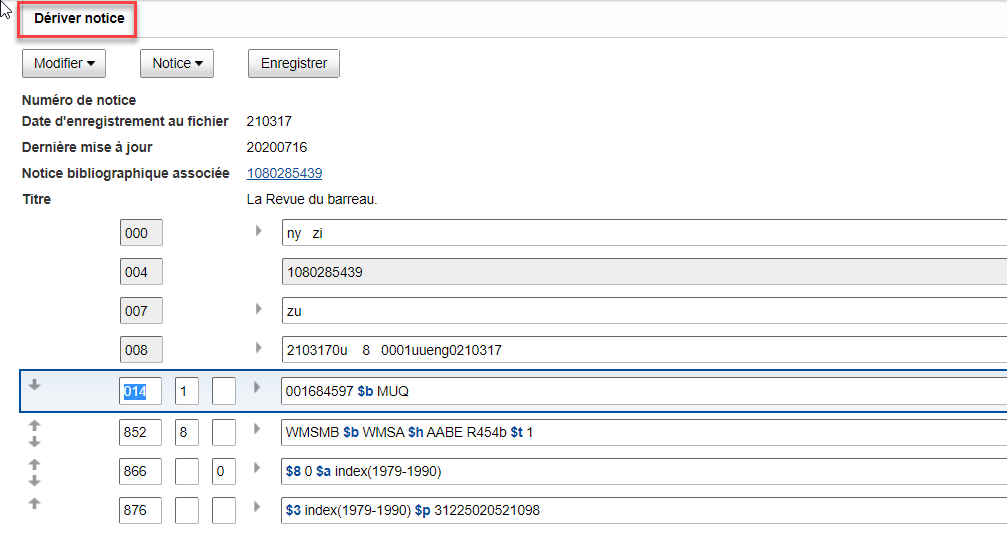
Liste de résultats de recherche condensés
Affichage des résultats dans la liste de résultats de recherche condensés
Vous pouvez maintenant voir les résultats de recherche bibliographique dans un nouveau type de liste de résultats. La liste de résultats de recherche condensés est disponible comme alternative à l'affichage actuel des résultats, la liste de résultats de recherche enrichis.
Vous pouvez maintenant voir les résultats dans un tableau avec colonnes personnalisables, à la fois sur demande au cours d'une session, et de façon permanente si cet affichage est défini dans vos Préférences utilisateur. Vous pouvez facilement passer d'un affichage à l'autre en cliquant sur Voir les résultats de recherche enrichis / Voir les résultats de recherche condensés dans le haut de la liste de résultats.
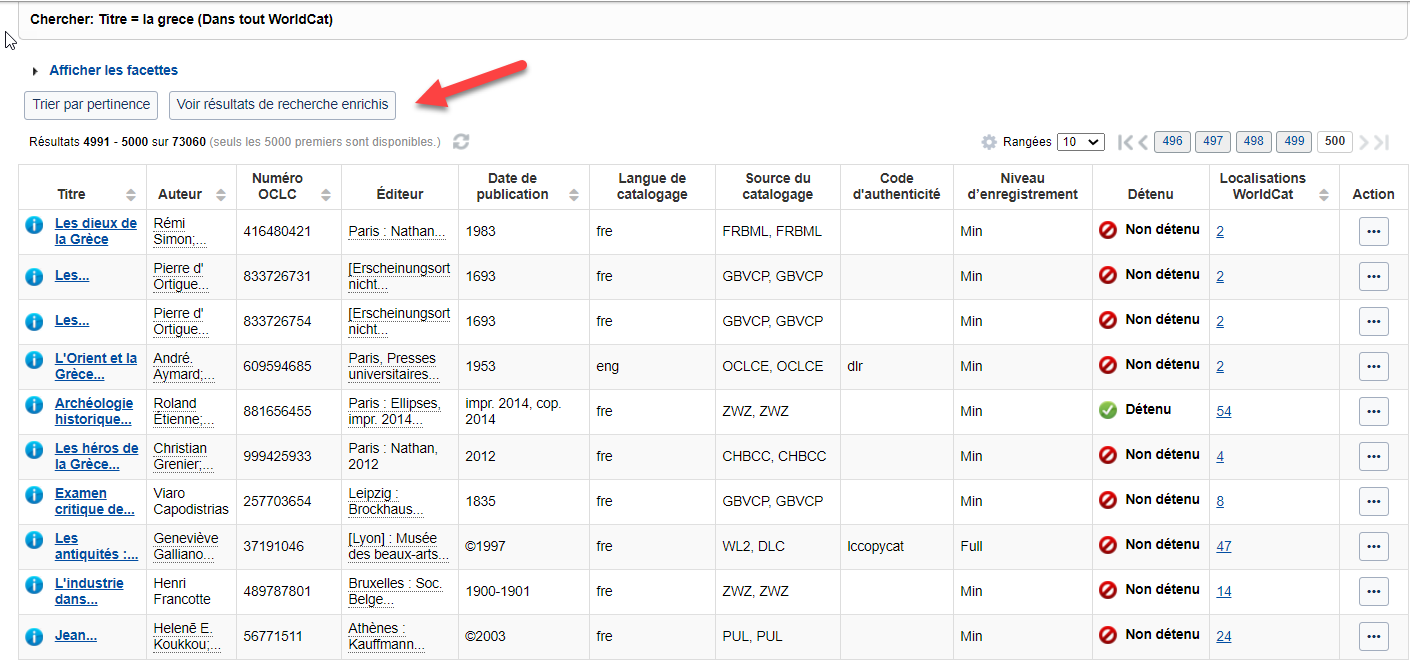
Veuillez noter que les facettes sont cachées par défaut lorsqu'une liste de résultats de recherche condensés est affichée afin de gagner de l'espace dans l'écran. toutefois, vous pouvez les afficher en cliquant sur le lien Afficher les facettes.

Personnaliser la liste de résultats de recherche condensés dans votre session en cours
Vous pouvez maintenant facilement personnaliser l'affichage des résultats de recherche condensés en cliquant sur l'icône en forme de roue dentée dans le haut de la liste des résultats. Une fenêtre est ouverte et vous permet de sélectionner les colonnes que vous voulez voir dans votre liste de résultats en cochant ou décochant les cases appropriées dans la colonne Afficher. Vous pouvez également déplacer des lignes vers le haut ou le bas à l'aide des flèches pour modifier l'ordre des colonnes affichées dans le tableau (de gauche à droite). Cliquez sur Enregistrer pour conserver vos choix pour la durée de votre session.
Note. - Si vous voulez conserver vos choix de façon permanente, consultez la section ci-dessous.
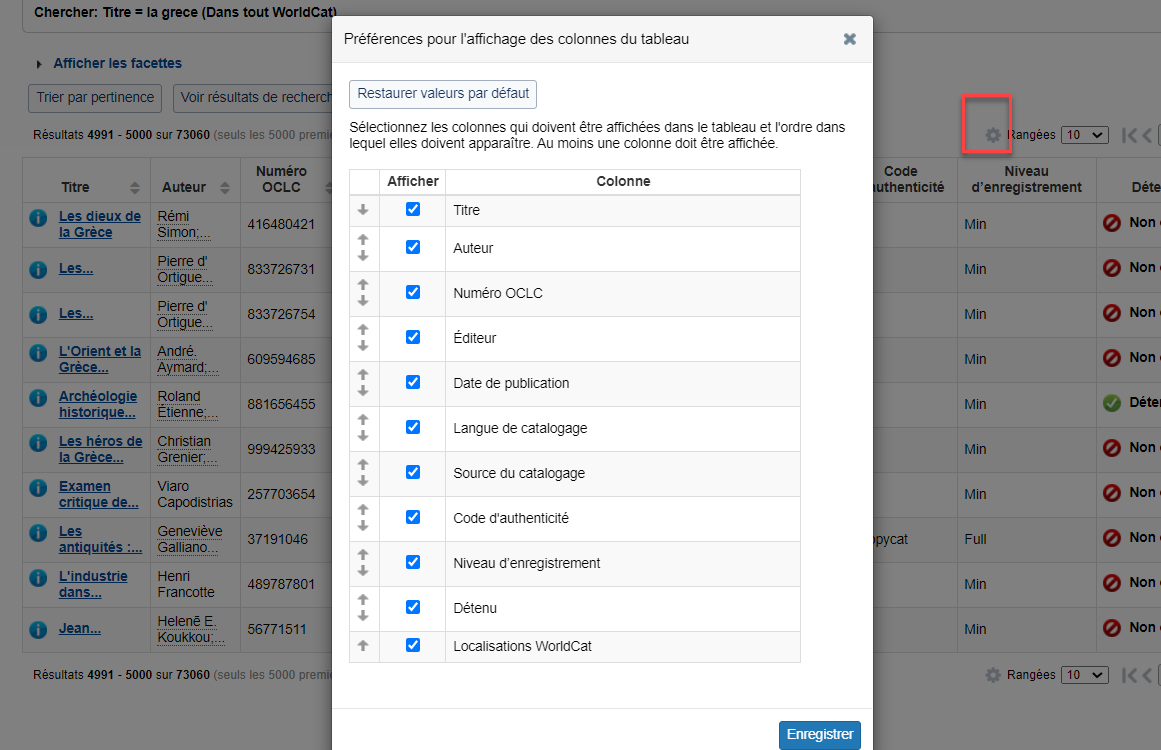
Nouvelles préférences d'utilisateur pour la liste de résultats de recherche condensés
Vous pouvez sélectionner votre type de liste de résultats par défaut et configurer l'affichage des résultats condensés dans vos Préférences utilisateur. Sous Préférences utilisateur, allez sous Recherche - De base > Options de type de données, sélectionnez l'onglet Notices bibliographiques, puis cochez ou non la case pour Format par défaut des résultats de recherche. Si vous voulez que la liste de résultats condensés soit affichée par défaut, cochez la case appropriée. Si vous voulez que la liste de de résultats enrichis soit affichée par défaut, ne cochez pas la case.
La section Options du tableau des résultats de recherche condensés vous permet de configurer de façon permanente les colonnes affichées dans le tableau des résultats condensés. Sélectionnez les colonnes que vous voulez voir dans votre liste de résultats en cochant ou décochant les cases appropriées dans la colonne Afficher. Vous pouvez également déplacer des lignes vers le haut ou le bas à l'aide des flèches pour modifier l'ordre des colonnes affichées dans le tableau (de gauche à droite). Enregistrez vos préférences pour les conserver de façon permanente.
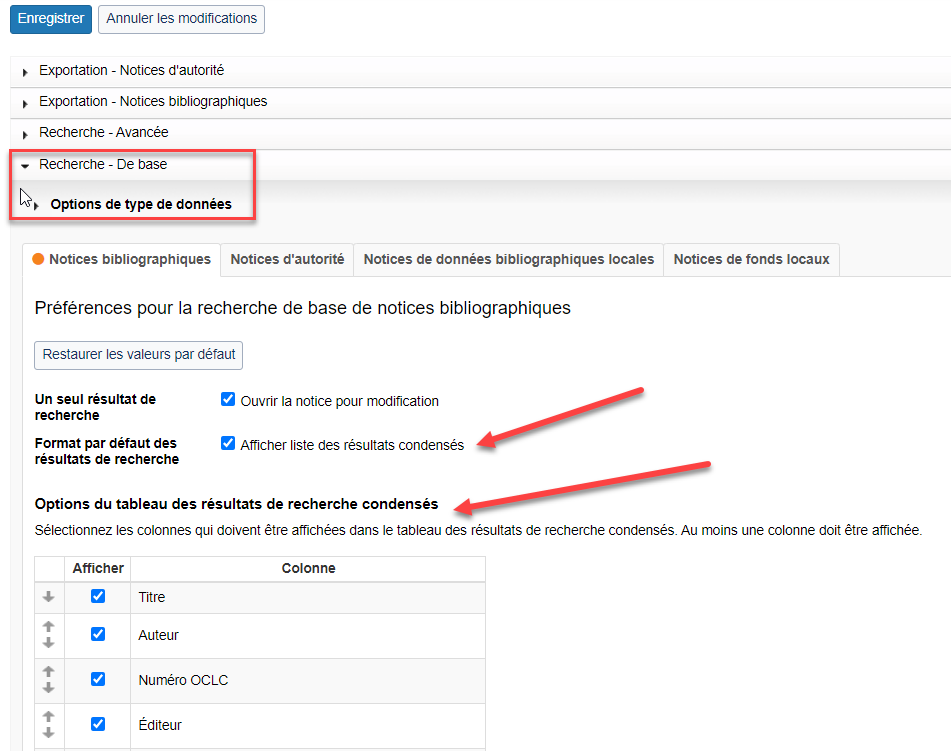
Problèmes corrigés
Affichage adéquat des erreurs de validation
Lorsqu'il y avait plus de 20 erreurs de validation dans une notice, les messages d'erreur ne pouvaient pas tous être affichés. Maintenant, tous les messages d'erreur de validation sont affichés. Les premiers 20 messages d'erreur sont affichés et vous devez corriger les erreurs pour voir les autres messages d'erreur de validation.
Affichage de l'icône orange 'Modifier' lors de l'application de bordereaux de données fixes
L'icône orange 'Modifier' disparaissait après l'application de bordereaux de données fixes aux notices. Cette icône est maintenant correctement affichée.
Affichage des facettes avec des caractères spéciaux
Certaines facettes commençant par des caractères spéciaux (par exemple ‘Lo, Phoenix) n'étaient pas affichées correctement. Ces facettes sont maintenant affichées et peuvent être sélectionnées.
Liens importants
Notes d'installation sur la Validation WorldCat
Les Notes d'installation sur la Validation WorldCat (en anglais) offrent des mises à jour actuelles sur le format OCLC-MARC : changements quant aux conventions sur les étiquettes et les pratiques de codage pour les notices bibliographiques, d'autorité et de données sur les fonds, et nouveaux codes MARC.
Heures de bureau virtuelles
Joignez-vous à l'équipe de Qualité des métadonnées d'OCLC pour discuter des problèmes liés à la qualité de WorldCat et de questions concernant le catalogage. Visitez AskQC (en anglais) pour plus d'informations sur les heures de bureau à venir, pour les enregistrements des heures de bureau précédentes et les documents associés.
Aide et documentation
De la documentation et de l'assistance pour ce produit et les produits associés sont disponibles. Consultez les liens ci-dessous.
